Traka To-Do jedno je od okna koje možete dodati u Outlook za PC ili prijenosno računalo. Pomoću trake To-Do prikazivati nadolazeće događaje kalendara, popis zadataka ili omiljene kontakte.
Napomena: Značajka To-Do traka nije dostupna u klijentu Novi Outlook za Windows. No slične funkcije dostupne su klikom na Moj dan. Dodatne informacije potražite u članku Korištenje značajke Moj dan u programu Outlook.
Uključivanje To-Do isključivanje trake
-
Da biste prikazali To-Do, odaberite Prikaz > To-Do traci.
-
Odaberite Kalendar, Zadaci ili Osobe. Možete odabrati jednu vrstu stavke za prikaz na To-Do, dvije vrste stavki ili sve tri stavke.
-
Da biste isključili To-Do, odaberite Prikaži > To-Do traka >Isključeno.
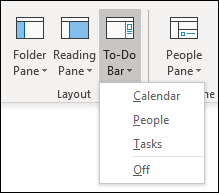
Prilagodba To-Do trake
Sekcije na To-Do traka prikazuju se redoslijedom kojim ste ih dodali. Dakle, ako ste dodali odjeljak Kalendar, odjeljak Zadaci, a zatim Osobe, oni će se pojaviti tim redoslijedom. Ako želite promijeniti redoslijed, morat ćete zatvoriti različite sekcije i ponovno ih dodati redoslijedom kojim želite da se prikazuju.
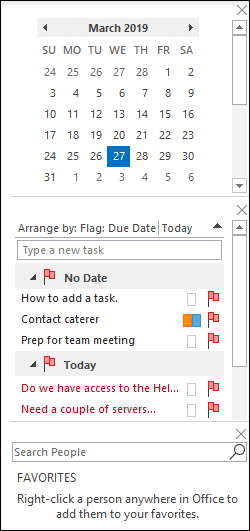
Ako ste, primjerice, dodali prikaz Zadaci, Osobe prikaz, prikaz Kalendar i želite da se kalendar prikazuje na vrhu trake To-Do umjesto dolje, slijedite korake u nastavku.
-
Odaberite Prikaži > To-Do trakasti > Zadaci da biste sakrili prikaz Zadaci.
-
Odaberite Prikaži > To-Do traku > Osobe da biste sakrili Osobe prikaz.
-
Sada bi vam se trebao prikazati samo prikaz Kalendar.
-
Odaberite Prikaz > To-Do traka > Osobe da biste Osobe prikaz izravno u prikazu kalendara.
Ili
odaberite Prikaži > To-Do trakasti > Zadaci da biste prikaz Zadaci stavku stavku Zadaci otvorite izravno u prikazu kalendara.
Prilagodba redoslijeda sortiranja zadataka na To-Do traci
Ako želite prilagoditi redoslijed sortiranja stavki zadataka na traci To-Do, slijedite korake u nastavku.
-
Pri vrhu područja zadataka To-Do trake kliknite Rasporedi po: Zastavica: Krajnji rok, a zatim odaberite Rasporedi po da biste promijenili način organiziranja zadataka.
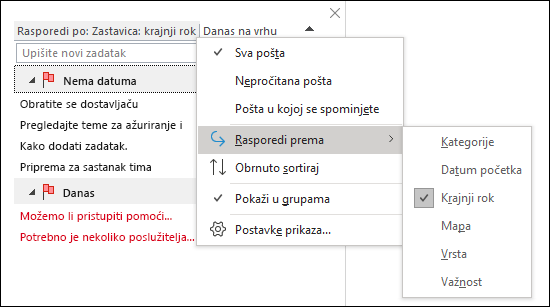
-
Da biste zadatke sortirali obrnutim redoslijedom, odaberite strelicu gore ili dolje na desnoj To-Do da biste obrnuti redoslijed sortiranja.
Promjena kontakata koji se prikazuju Osobe odjeljku na To-Do traci
Svi kontakti koje ste dodali u favorite prikazuju se u Osobe odjeljku trake To-Do.
-
Da biste kontakt dodali u favorite, desnom tipkom miša kliknite ime osobe iz poruke e-pošte ili iz mape Kontakti pa odaberite Dodaj u favorite. Ta će se osoba sada pojaviti u Osobe odjeljku trake To-Do ako ste omogućili tu sekciju.
-
Da biste kontakt uklonili iz favorita, desnom tipkom miša kliknite ime osobe na traci To-Do odaberite Ukloni iz favorita. Ta se osoba i dalje nalazi u vašim kontaktima, ali se neće pojaviti na To-Do traci.
Napomena: Sekciju kalendara na traci To-Do kalendara.










